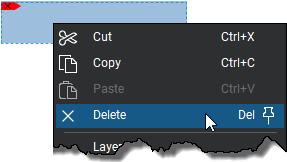デジタル署名フィールドの追加と削除
デジタル署名用のドキュメントを準備するには、(必要な署名の数に応じて) 1 つ以上のデジタル署名フィールドを追加します。必要に応じて、ドキュメントからデジタル署名フィールドを削除することもできます。
デジタル署名用のドキュメントを準備するには、(必要な署名数に応じて)単独または複数のデジタル署名フィールドを追加します。
- [ツール]> [フォーム] >
 [電子署名] を選択します。
[電子署名] を選択します。 - 四角形をクリックしてドラッグし、署名が表示される領域を決定します。
- PDF に複数の署名が必要な場合は、同様に四角形を別の署名領域にドラッグします。
- 署名フィールドのプロパティを管理するには、右クリックしてプロパティを選択します。必要に応じて、次のいずれかのオプションを設定してください:
- 名前:名前を署名フィールドに割り当てます (多くの場合、署名者の名前や役職)。
- ツールチップ:ユーザーがフィールド上にカーソルを置いたときに表示されるテキストを入力します。
- フィールド:フィールドに対して、表示 (デフォルト)、非表示、表示 (印刷不可)、非表示 (印刷可)のいずれかを選択します。
- 方向:署名の向きを、0 度 (デフォルト)、90 度、180 度 (逆さま)、270 度のいずれかから選択します。
- 読み取り専用:署名フィールドを読み取り専用に設定して、変更できないようにします。この設定を行うとデジタル署名をフィールドに追加できなくなるため、通常はお勧めしません。
- 必須:署名フィールドを必須に設定します。必須の署名は、赤い枠線で簡単に識別できます。
- ロック:署名フィールドのプロパティをロックして、変更できないようにします。
-
すべての署名フィールドが追加されたら、[Esc] を押して PDF を保存します。

デジタル署名フィールドを削除する必要が生じた場合は、次を実行します:
- [ツール]> [フォーム] >
 [電子署名] を選択します。
[電子署名] を選択します。 -
削除するデジタル署名フィールドを右クリックして、[削除]を選択します。